
Ovaj softver će održavati i pokretati upravljačke programe, čime će se zaštititi od uobičajenih računalnih pogrešaka i kvara hardvera. Provjerite sve svoje upravljačke programe u 3 jednostavna koraka:
- Preuzmite DriverFix (ovjerena datoteka za preuzimanje).
- Klik Započni skeniranje pronaći sve problematične upravljačke programe.
- Klik Ažuriranje upravljačkih programa kako biste dobili nove verzije i izbjegli kvarove u sustavu.
- DriverFix je preuzeo 0 čitatelji ovog mjeseca.
Bez obzira na sve lijepe stvari za koje se zalažu uređaji Surface Pro, jedno mučno pitanje na koje su se mnogi žalili s uređajem jest problem zaslon postaje žut. To znači da površinski zaslon koji postaje žut nije baš greška s obzirom na to da to nije rezultat a hardverska pogreška.
Umjesto toga, softverskog je podrijetla i namjerna dizajnerska značajka koja omogućuje ugodno iskustvo čitanja. Drugim riječima, značajka je dizajnirana da osigura manje opterećenje očiju prilikom čitanja s ekrana.
Usprkos tome, uvijek postoje oni koji bi voljeli izvornu plavkastu nijansu zaslona, a ne blijedo žutu, a dobra stvar ovdje je što je ovo itekako ostvarivo.
Rješenja za rješavanje problema žutog zaslona na površinskim uređajima
1. Isključite ugrađeni filtar plavog svjetla
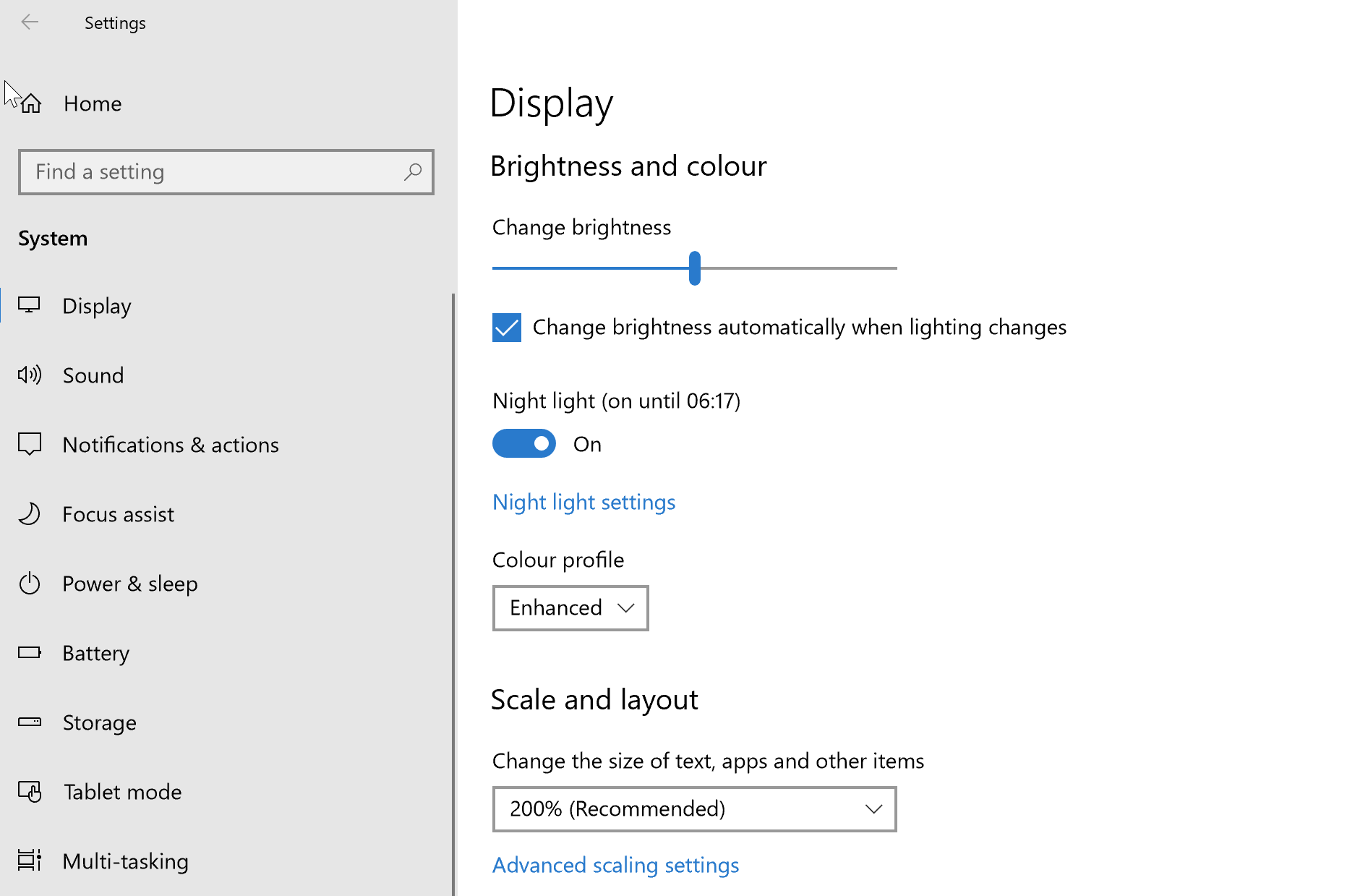
Ovo je integrirana značajka Windows 10 i zapravo je tu da pomogne u čitanju bez stresa. To se opet postiže pomoću odsijecajući plavo svjetlo u skladu s nedavnim istraživanjem koje je utvrdilo da je plavo svjetlo štetno i da zapravo šteti dobrom snu.
No, ako biste se ipak željeli riješiti žućkaste boje, evo koraka.
- Kliknite na Početak > Postavke > Sustav.
- Odaberi Prikaz od opcija s lijeve strane.
- Provjerite je li Noćno svijetlo postavljeno je na Na položaj.
- Prebaci Noćno svijetlo prema Isključeno položaj.
- To će osigurati da zaslon imate prema tvorničkim postavkama.
Ipak, preporuča se zadržati Upaljeno noćno svjetlo kako biste osigurali da imate manje stresa na očima. Možete kliknuti na Postavka noćnog svjetla za fino podešavanje značajke prema vašem ukusu, poput podešavanja Temperatura boje noću klizač ulijevo kako biste omogućili manje vidljivu žutu nijansu.
The Postavka noćnog svjetla u međuvremenu se planira automatsko prilagođavanje vremenu zalaska i izlaska sunca primjenjivom u vašem području, iako možete i ručno postaviti svoje radno vrijeme ako želite.
2. Vratite nove instalacije softvera
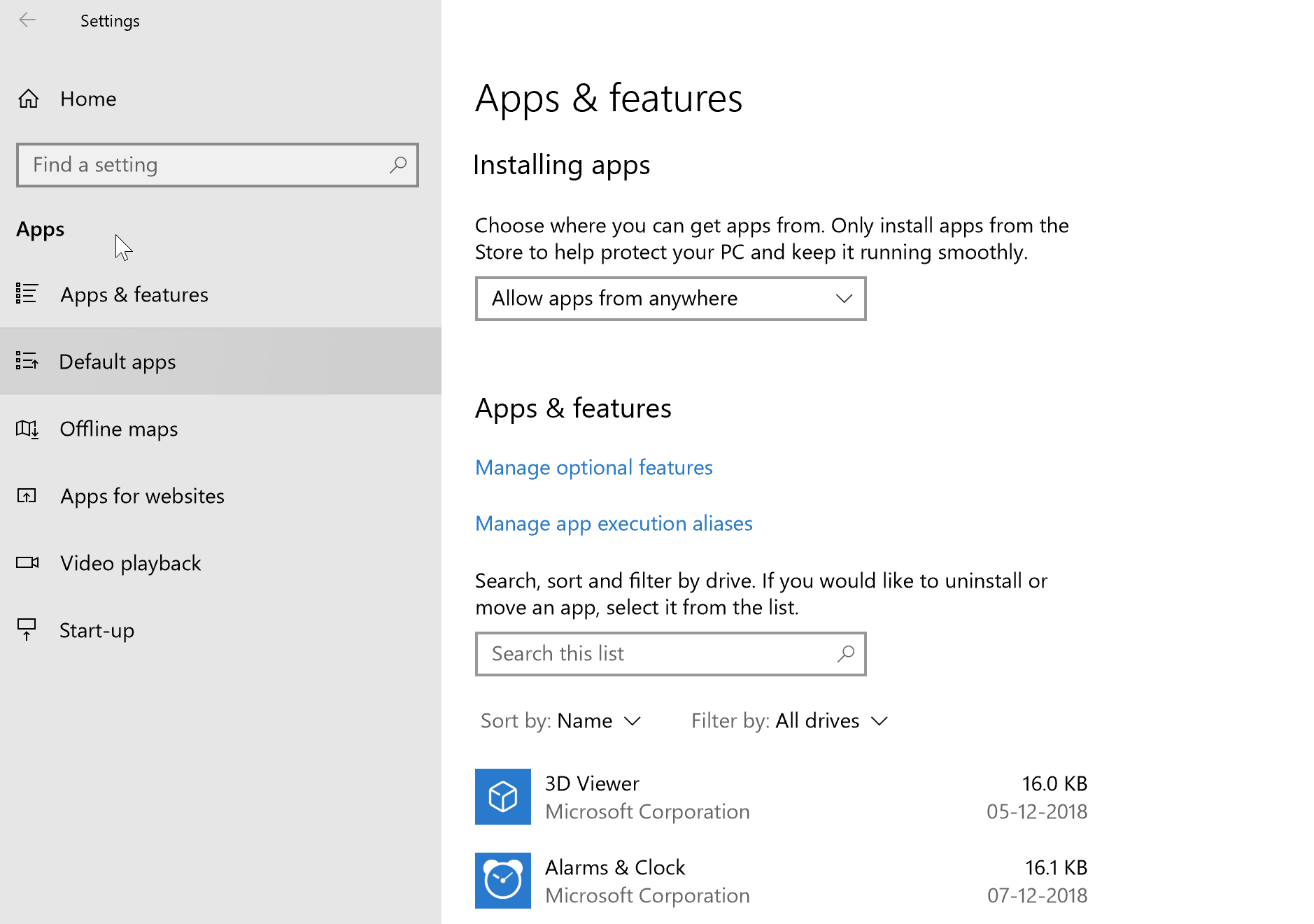
Provjerite jeste li instalirali neki novi softver u nedavnoj prošlosti. To je osobito istinito ako ste svoj Surface zaslon počeli prikazivati tek nedavno. Softver za čitanje ili e-čitač posebno dolazi s posebnim načinom čitanja gdje je štetno plavo svjetlo isključuje se dok pušta žutu boju da prevladava, čime zaslon dobiva žućkastu boju nijansa.
Ako je to slučaj, provjerite s određenim softverskim postavkama da biste vidjeli postoji li način na koji možete onemogućiti žuto svjetlo. Ili, u najgorem slučaju, možda ćete morati deinstalirati sam softver ako je vaša želja za onemogućavanjem žutog svjetla veća od potrebe za postojanjem softvera.
Da biste deinstalirali, slijede koraci:
- Kliknite na Početak > Postavke > Aplikacije
- Odaberite određenu aplikaciju i kliknite na Deinstaliraj.
- Slijedite upute na zaslonu.
- POVEZANO: Kako smanjiti naprezanje očiju prilikom korištenja računala sa sustavom Windows 10
3. Izradite novi profil u boji
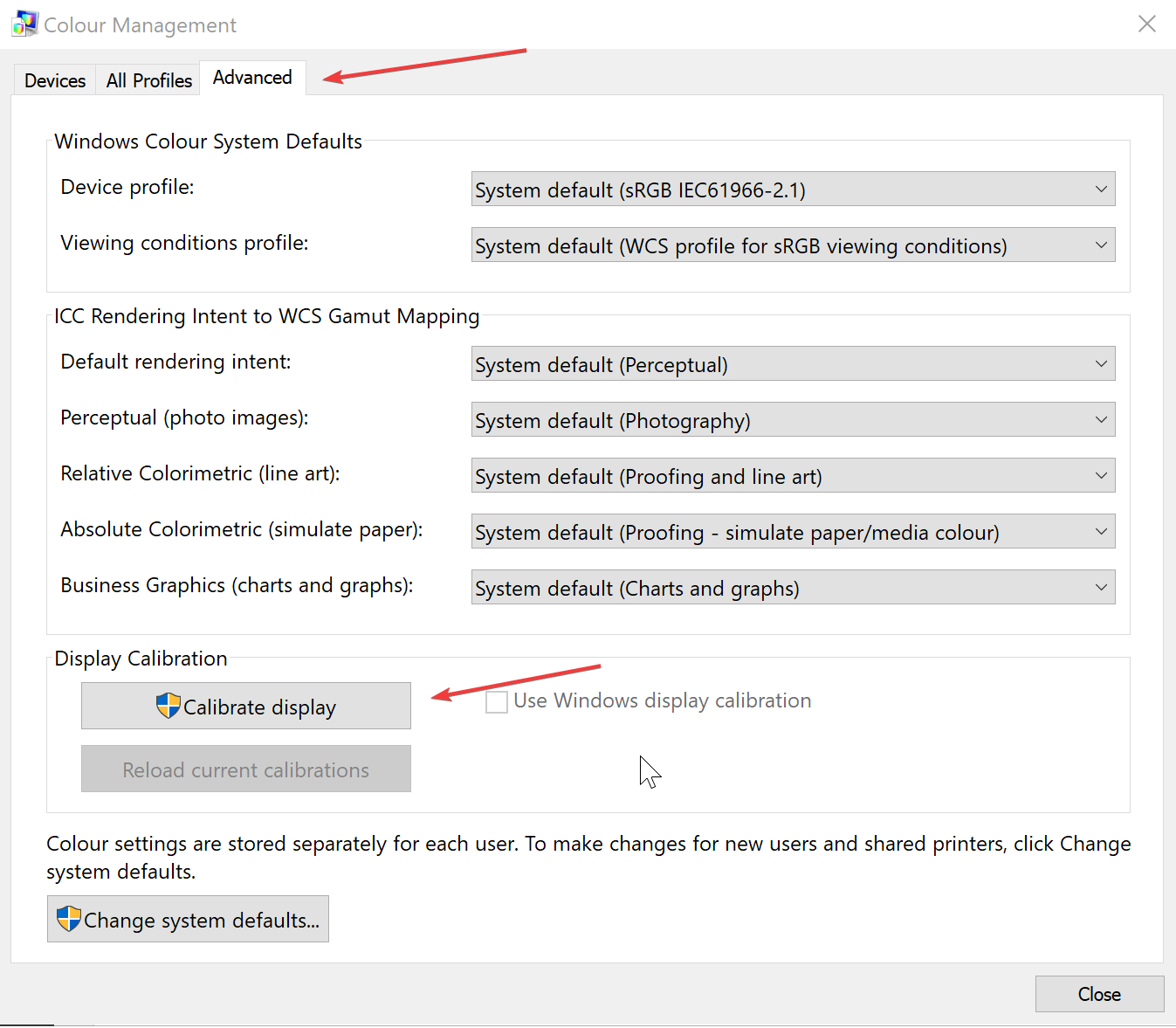
Uvijek imate mogućnost stvoriti novi profil boje, onaj koji ima temperaturu boje postavljenu na hladniji položaj.
- Kliknite na Početak > Postavke > Sustav.
- Kliknite na Prikaz od opcija s lijeve strane.
- Kliknite na Napredni zaslon postavke s popisa opcija smještenih pri dnu stranice.
- Kliknite na Prikaži svojstva prilagodnika zaslona za zaslon 1.
- U Svojstva Windows koji se otvori, odaberite Upravljanje bojama tab.
- Klikni na Upravljanje bojama dugme.
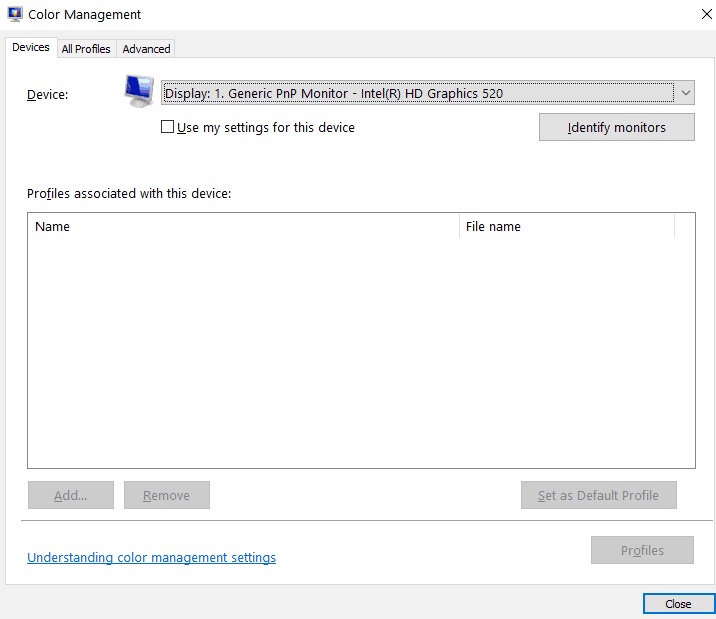
- U Upravljanje bojama prozor koji se otvori, odaberite Napredna tab.
- U Prikaži kalibraton odjeljak, kliknite na Kalibriraj zaslon.
- Klik Sljedeći u prozorima koji se nakon toga otvore.
- Na 5. stranica, kliknite na Preskočiti postavke svjetline. Na taj ćete način doći do zadanih postavki kalibracije.
- Kliknite na Završi. Na taj ste način upravo stvorili novi profil u boji u kojem bijele boje imaju više plavkaste nijanse, a manje žute.
Dakle, to čini sveobuhvatnu kompilaciju svega što trebate učiniti ako vaš Surface zaslon požuti.
Evo i nekih dodatnih izvora na koje se možete pozvati:
- Ružičasti zaslon smrti na računalu [FIX]
- RJEŠENO: Windows 10 crvena boja na zaslonu
- Zeleni zaslon smrti u sustavu Windows 10 [FIX]
![Najbolji Microsoftovi površinski uređaji za kupnju [Vodič za 2021]](/f/9917f258167968fa72f1a61f6b139821.jpg?width=300&height=460)
![Microsoftova ponuda za Crni petak za Surface Laptop 3 [300 USD POPUSTA]](/f/955fd55bc46637550adec460babd9ead.jpg?width=300&height=460)
![3 najbolje ponude za Crni petak za Surface Pro 7 [studeni 2020]](/f/b467c54b395090b17a59f43c0dc911eb.jpg?width=300&height=460)